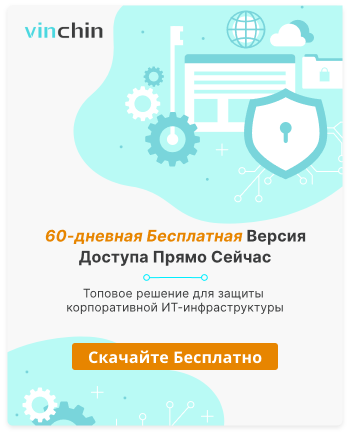-
Как обновить esxi с помощью командной строки?
-
Как исправить проблему совместимости между хостами ESXi разных версий?
-
Заключение
С учетом отчетов и требований пользователей, программы всегда должны быть разработаны и обновлены. Иногда поставщики предлагают новое приложение в дополнение к существующим приложениям, но в большинстве случаев они выпускают патчи для исправления заявленных проблем или добавления новых функций.
Обновление ESXi также работает таким образом. Каждый раз, когда выпускается патч, вы можете скачать пакет со страницы VMware и установить его для устранения проблем и улучшения производительности с добавлением новых функций. Конечно, обновление ESXi не всегда необходимо и обязательно. Если ваш хост ESXi работает идеально, вам не обязательно обновлять до последней версии.
Перед обновлением ESXi, вы должны внимательно прочитать примечание к выпуску, чтобы увидеть, могут ли быть исправлены проблемы на вашем хосте ESXi или в последней версии есть очень полезные новые функции. Кроме того, будет лучше, если вы посетите сообщество VMware, чтобы увидеть отзывы об этом обновлении ESXi. Иногда новая версия может принести новые проблемы, поэтому вы должны решить, стоит ли обновлять.
Существует множество способов обновления ESXi до любой версии. В этой статье мы рассмотрим способ обновления ESXi с помощью командной строки.
Примечание: Иногда вы обнаружите, что виртуальная машина не может работать на другом хосте ESXi, когда версии ESXi отличаются. Вы можете использовать Vinchin Backup & Recovery переместить ВМ на любой хост ESXi. Vinchin Backup & Recovery также поможет защитить хосты ESXi от атак вымогателей.
Как обновить esxi с помощью командной строки?
Перед обновлением ESXi следует выключить виртуальные машины или переместить их на другой хост, чтобы избежать простоев.
Шаг 1. Перейдите на сайт VMware для загрузки патча
Шаг 2. Подключитесь к ESXi через SSH. Если соединение отклонено, авторизуйтесь в ESXi через клиент vSphere > нажмите Manage на верху > нажмите Settings > нажмите Security Profile > нажмите Services > нажмите Edit > найдите SSH > выберите Start > убедитесь, что статус запущен
Шаг 3. Загрузите патч в хранилище данных ESXi. Найдите папку vmfs > volumes > Local-50 > загрузите пакет в эту папку или просто перетащите его в папку
Шаг 4. Введите учетные данные для входа в хост ESXi > введите vmware -v, чтобы проверить версию ESXi
Шаг 5. Переведите сервер в режим обслуживания: esxcli system maintenanceMode set -e true
Шаг 6. Проверьте режим обслуживания: esxcli system maintenanceMode get
Шаг 7. Проверьте обновление патча: используйте команду cd для открытия папки, в которой хранится патч обновления
Шаг 8. Обновление ESXi: esxcli software vib update -d /vmfs/volumes/Local-50/update-package-name.zip
Советы: вы можете добавить --dry--run в конце к команде, чтобы проверить, какое содержимое будет изменено. После этого удалите --dry--run, чтобы обновить ESXi.
Шаг 9. Перезагрузите хост ESXi: esxcli system shutdown reboot -r "Upgrade to ESXi 7.0"
Шаг 10. Существующий режим обслуживания: esxcli system maintenanceMode set -e false > проверьте режим обслуживания еще раз: esxcli system maintenanceMode get
Шаг 11. Проверьте текущую версию ESXi: vmware -v
Как исправить проблему совместимости между хостами ESXi разных версий?
Вы можете обнаружить, что несмотря на установку гипервизора ESXi на оба сервера, виртуальная машина все равно не может быть плавно перемещена. Это связано с проблемой совместимости. У вас есть простое решение.
Vinchin Backup & Recovery - это профессиональное решение для резервного копирования и восстановления после аварий, которое поможет вам переместить ВМ с одного хоста ESXi на другой как вы хотите.
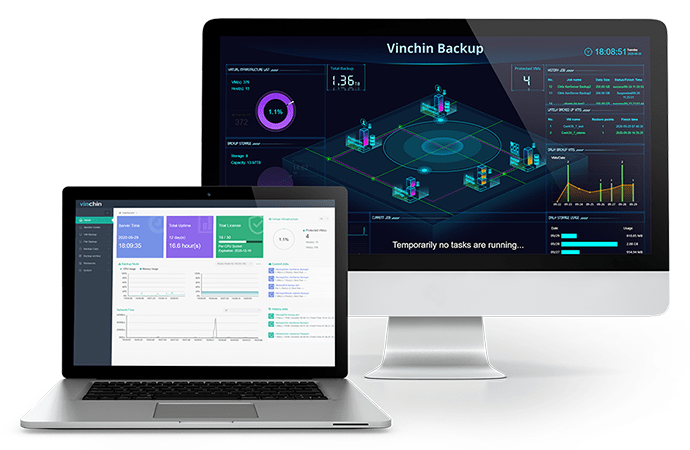
Вы можете добавить все свои хосты ESXi в систему резервного копирования Vinchin и затем создать безагентное резервное копирование. Кроме того, вам не нужно выключать ВМ при создании резервного копирования. Просто установите расписание для резервного копирования нужных вам ВМ на удобной веб-консоли.
Vinchin Backup & Recovery поможет решить проблему совместимости. Вам просто нужно выбрать резервное копирование ВМ и восстановить ее на целевом хосте.
Программы-вымогатели свирепствуют в Интернете, но вы можете использовать Vinchin Backup & Recovery для защиты виртуальной среды. Хранилище резервных копий будет защищено технологией защиты от программ-вымогателей Vinchin, и только приложение Vinchin может изменять данные, чтобы вы всегда можете сохранять их в безопасности.
вы можете развернуть Vinchin Backup & Recovery в вашей виртуальной среде, чтобы увидеть, насколько удобно мигрировать VM. Просто начните 60-дневную бесплатную пробную версию со всеми функциями для упрощения управления хостами ESXi. Vinchin Backup & Recovery имеет более продвинутые функции для вас, такие как мгновенное восстановление (восстановление VM любого размера из резервного копирования за 15 секунд), дедупликация и сжатие данных, удаленная копия и т. д.
Заключение
Обновление ESXi может помочь вам исправить известные проблемы и добавить в систему новые функции, но это не всегда необходимо, если у вас идеальный хост ESXi. В этой статье представлен метод обновления ESXi с использованием команды. Вы можете следовать ему, чтобы обновить ESXi до любой версии.
ВМ на хосте ESXi более низкой версии могут не работать на хосте ESXi более высокой версии. Вы можете использовать Vinchin Backup & Recovery для переноса ВМ на любой хост ESXi, чтобы решить проблему совместимости. Не упустите бесплатную пробную версию.
поделиться: